Téléchargement et mise à jour du pilote de caméra Asus pour Windows 10, 11
Publié: 2023-10-06Cet article vous guidera à travers les différentes méthodes pour télécharger, installer et mettre à jour le pilote de l'appareil photo Asus pour Windows 10, 11. Lisez l'intégralité de l'article pour de meilleures informations.
Dans le monde d'aujourd'hui, où les conversations et les réunions vidéo sont devenues une norme quotidienne pour de nombreuses personnes. De même, un appareil photo est probablement le gadget le plus important. En revanche, si cet élément affiche un comportement incohérent et cesse complètement de fonctionner. De la même manière, nous avons vu de nombreux utilisateurs Windows rencontrer des problèmes de caméra sur leurs ordinateurs portables Asus. Pas de panique si vous rencontrez également des problèmes avec votre caméra Asus. Il ne vous reste plus qu'à vérifier si les pilotes de la caméra Asus sont mis à jour ou non.
Parce que les problèmes avec la webcam de votre ordinateur sont probablement causés par un pilote obsolète ou indisponible pour la caméra qui exécute Windows 10 ou Windows 11. La caméra intégrée de votre ordinateur ne fonctionnera pas correctement si vous n'avez pas le version la plus récente du pilote concerné installé dessus.
Donc, pour vous aider, nous avons préparé ce guide de téléchargement de pilotes mettant en évidence de nombreuses façons d'effectuer le téléchargement du pilote de l'appareil photo Asus sous Windows 10, 11. Continuez la lecture !
Méthodes pour télécharger, installer et mettre à jour le pilote de caméra Asus pour Windows 10, 11
Vous trouverez ci-dessous quelques méthodes simples et rapides pour rechercher et installer la mise à jour du pilote de l'appareil photo Asus la plus récente et la plus compatible sur un PC. Sans plus tarder, commençons !
Méthode 1 : Téléchargez et installez manuellement le pilote de l'appareil photo Asus à partir du site du fabricant
À l'instar d'autres fabricants, Asus fournit également une prise en charge complète des pilotes pour leurs produits. Cela signifie que vous pouvez accéder au site officiel d'Asus et trouver la dernière version des pilotes de l'appareil photo. Cependant, pour utiliser cette méthode, vous devez avoir du temps, de la patience ou les connaissances techniques requises.
Visitez simplement la page d'assistance officielle d'Asus, puis recherchez les pilotes d'appareil photo compatibles et cliquez sur l'option Télécharger. Une fois téléchargé, double-cliquez sur le programme d'installation du pilote et suivez les instructions à l'écran pour installer complètement les pilotes de webcam Asus pour Windows 10, 11.
Une fois que tout est terminé, redémarrez votre système.
Lisez également : Téléchargement, installation et mise à jour des pilotes de webcam HP pour Windows 10, 8, 7
Méthode 2 : Téléchargez le pilote de l'appareil photo Asus à l'aide du Gestionnaire de périphériques
Windows dispose d'un outil appelé Gestionnaire de périphériques qui vous permet d'obtenir les pilotes les plus récents pour votre ordinateur ou ordinateur portable. Avec l'aide de cet outil intégré, vous pouvez rechercher rapidement les mises à jour de pilotes disponibles et les installer sur votre système. Pour mettre à jour le pilote de l'appareil photo de l'ordinateur portable Asus dans le Gestionnaire de périphériques, suivez les étapes ci-dessous :
Étape 1 : Pour commencer, appuyez simultanément sur les touches Windows + X de votre clavier et choisissez Gestionnaire de périphériques. 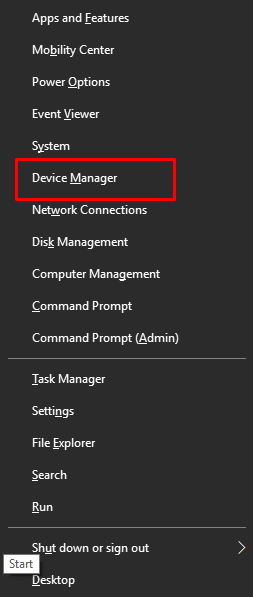
Étape 2 : Dans la fenêtre Gestionnaire de périphériques, double-cliquez sur la section Périphériques d'imagerie pour la développer.
Étape 3 : Ensuite, faites un clic droit sur le pilote de votre appareil photo Asus et sélectionnez Mettre à jour le logiciel du pilote. 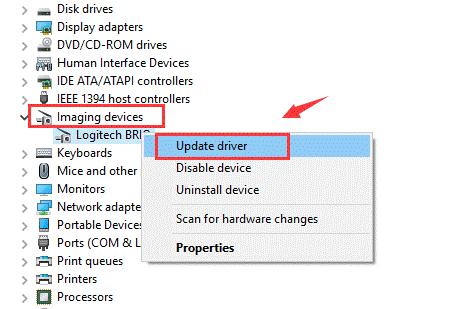
Étape 4 : Après cela, assurez-vous de sélectionner l'option Rechercher automatiquement le logiciel pilote mis à jour. 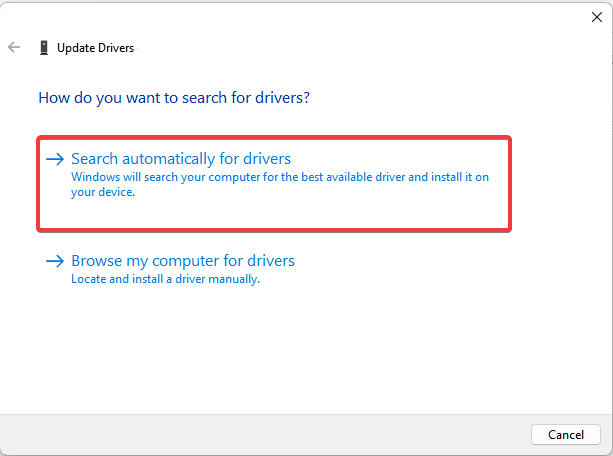

Maintenant, vous devrez attendre que Windows 10 ou 11 ait fini de télécharger et d'installer les pilotes nécessaires. Une fois les pilotes installés, vous devrez redémarrer votre appareil afin de terminer l'installation des pilotes.
Méthode 3 : Utilisez le programme de mise à jour du pilote Win Riser pour le téléchargement du pilote de l'appareil photo Asus (recommandé)
La mise à jour manuelle des pilotes de périphérique est une opération très longue et fastidieuse, et si vous ne voulez pas perdre votre temps à mettre à jour manuellement le pilote, nous vous proposons d'utiliser plutôt un logiciel de mise à jour des pilotes. Win Riser Driver Updater est le logiciel le plus efficace pour installer automatiquement les mises à jour des pilotes. Win Riser Driver Updater est réputé pour rendre l'ensemble du processus d'installation des dernières mises à jour de pilotes plus facile et plus rapide. Il s'agit d'une solution tout-en-un pour tous les problèmes de PC. L'outil est livré avec plusieurs outils intégrés, notamment la suppression des logiciels malveillants, la mise à jour des pilotes, l'amélioration des performances, etc.
Suivez les étapes ci-dessous pour télécharger et installer le pilote de l'appareil photo de l'ordinateur portable Asus à l'aide de Win Riser Driver Updater.
Étape 1 : À partir du bouton ci-dessous, téléchargez gratuitement le fichier d’installation de Win Riser Driver Updater.
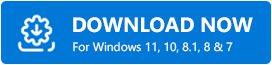
Étape 2 : Une fois téléchargé, suivez l'assistant d'installation pour l'installer sur votre appareil.
Étape 3 : Une fois installé, l'utilitaire de mise à jour des pilotes commence automatiquement à analyser votre ordinateur à la recherche de pilotes obsolètes ou défectueux et vous fournit une liste détaillée des pilotes nécessitant une mise à jour. 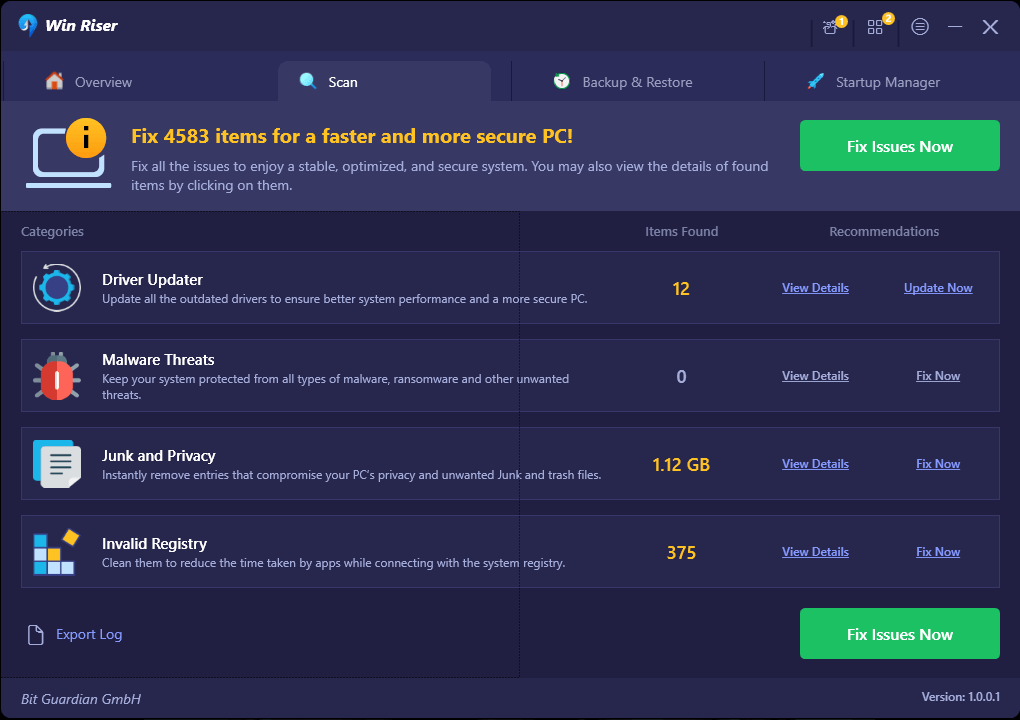
Étape 4 : Enfin, cliquez sur l'option Résoudre les problèmes maintenant. Cette action installera les mises à jour de pilotes disponibles en une seule fois, y compris le pilote de webcam Asus. 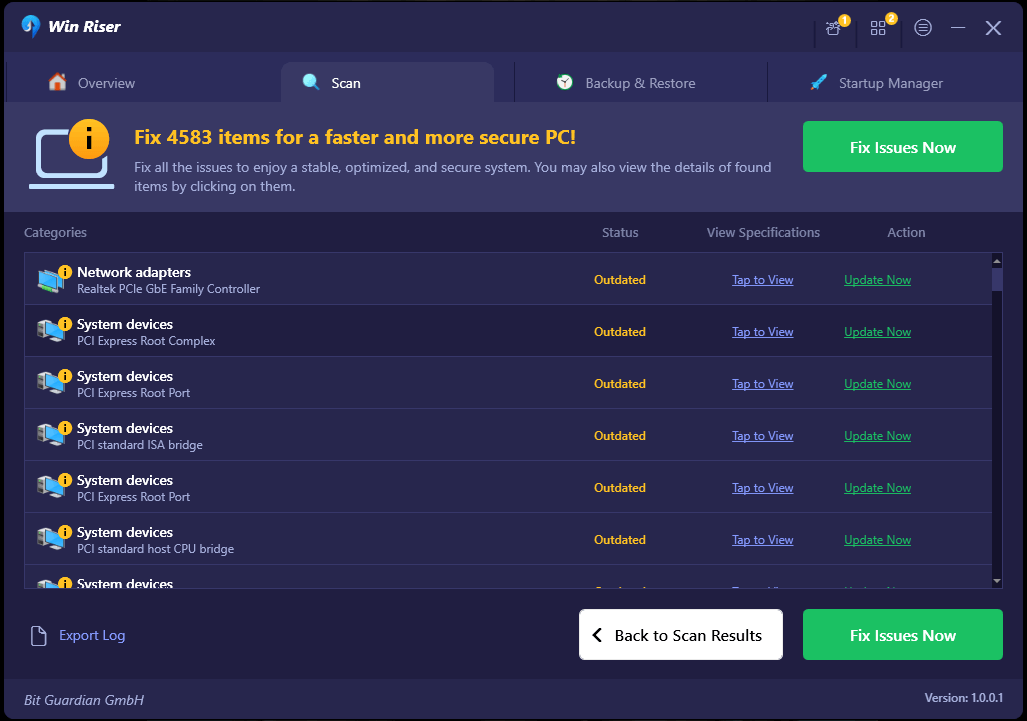
Redémarrez votre système afin que les pilotes récemment installés puissent prendre effet.
Méthode 4 : Exécutez Windows Update pour télécharger le pilote de l'appareil photo Asus
Lorsque vous mettez à jour le système d'exploitation de votre ordinateur, les pilotes les plus récents seront automatiquement téléchargés et installés sur votre appareil, et les pilotes déjà présents verront leurs versions mises à jour. En revanche, cette méthode ne sera probablement pas particulièrement efficace si la mise à jour du pilote est assez récente. Dans tous les cas, vous pouvez essayer de télécharger les pilotes de la caméra Asus pour Windows 10/11 en suivant les instructions fournies ci-dessous.
Étape 1 : Appuyez simultanément sur les touches Windows + I pour ouvrir le panneau Paramètres Windows.
Étape 2 : Maintenant, choisissez Mise à jour et sécurité parmi les paramètres apparus à l'écran. 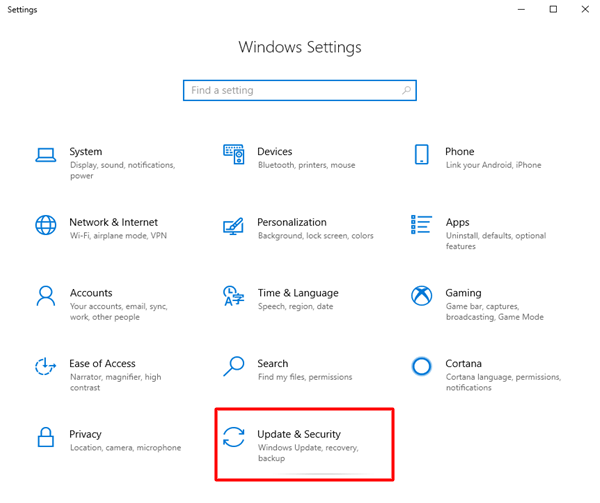
Étape 3 : Ensuite, vérifiez si les mises à jour Windows sont sélectionnées dans le panneau de gauche. Et puis cliquez sur Rechercher les mises à jour pour continuer. 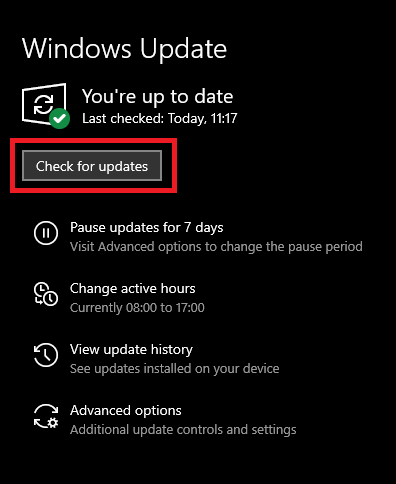
Enfin, vous devrez redémarrer votre ordinateur afin de terminer l'installation du pilote de l'appareil photo Asus pour Windows 10, 11.
Lisez également : Téléchargement et mise à jour des pilotes ASUS pour Windows 10, 8, 7
Comment télécharger les pilotes de caméra Asus pour Windows 10/11 : expliqué
Vous pouvez télécharger les pilotes de caméra ASUS pour Windows 11/10 en suivant les étapes que nous avons décrites dans cet article de blog, qui sont toutes plutôt simples et directes. Nous espérons qu'en utilisant l'une des approches décrites ci-dessus, vous serez en mesure de localiser les pilotes d'appareil photo pour ordinateur portable Asus appropriés et les plus récents.
Si vous avez des questions ou avez besoin d'aide supplémentaire, veuillez utiliser la zone de commentaires ci-dessous pour nous envoyer un message. Pour plus d'articles sur la technologie, des procédures et des critiques de logiciels, vous pouvez vous abonner à notre newsletter et nous suivre sur les réseaux sociaux.
